| Windows(R) XP のパソコンにUPnPの設定をする | |||
| ■ 設定 | |||
| 1. | [スタート]-[コントロールパネル]を選択する
|
||
|---|---|---|---|
| 2. | [ネットワークとインターネット接続]アイコンをクリックする | ||
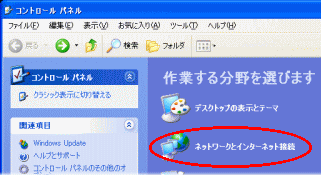 |
|||
| 3. | [ネットワーク接続]アイコンをクリックする | ||
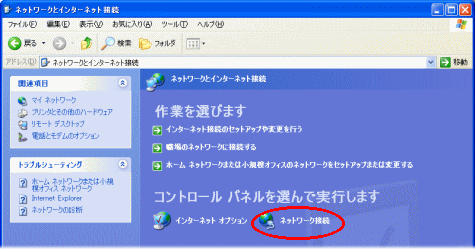 |
|||
| 4. | メニューの[詳細設定]をクリックし、 [オプションネットワークコンポーネント]を選択する | ||
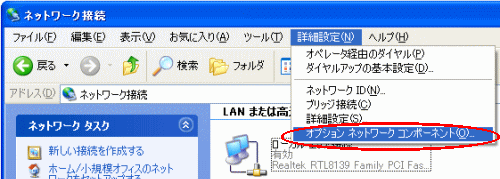 |
|||
| 5. | [ネットワークサービス]にチェックを入れ、[詳細]をクリックする | ||
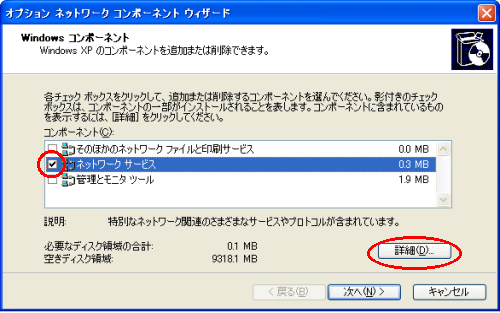 |
|||
| 6. | [UPnP ユーザーインターフェイス]にチェックを入れる | ||
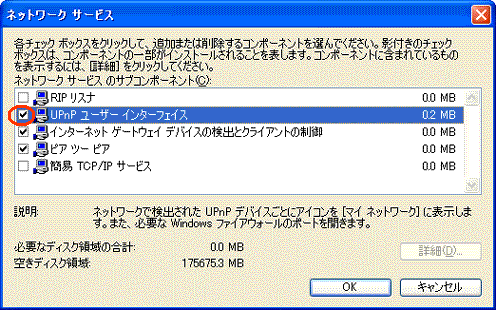 |
|||
| 7. | [OK]をクリックする | ||
| 8. | [次へ]をクリックする | ||
| 9. | 下記の画面が表示された場合は、 画面の指示にしたがって[OK]をクリックする | ||
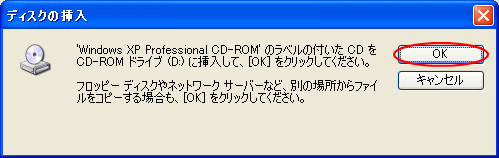 |
|||
| 以上でパソコンのUPnPは動作します。 本商品のUPnPは、初期値で「使用する」になっています。 あとは通常の接続の方法によりインターネット接続し、Windows(R) Live Messenger をご利用ください。 本商品のUPnPが正常に動作すると、下記のアイコンが表示されます。 |
|||
|
|
|||
| ■ [マイネットワーク]画面に[RT-A300SE]アイコンが表示されます | |||
[RT-A300SE]アイコンをダブルクリックすると、「Web設定」の画面が開き、設定できます。
|
|||
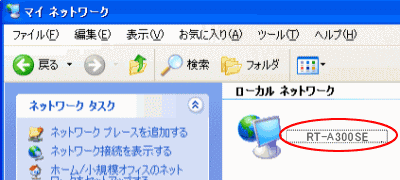 |
|||
| <こんなときは> −[マイネットワーク]画面の[RT-A300SE]アイコンが表示されない (本商品を検出できない)場合−
|
|||